Cet exemple illustre la collection Areas dans Excel VBA. Ci-dessous, nous avons bordé Range(« B2: C3, C5: E5 »). Cette plage comprend deux zones. La virgule sépare les deux zones.
Placez un bouton de commande sur votre feuille de calcul et ajoutez les lignes de code suivantes:
1. Tout d’abord, nous déclarons deux objets Range. Nous appelons les objets Range rangeToUse et singleArea.
Dim rangeToUse As Range, singleArea As Range
2. Nous initialisons l’objet Range rangeToUse avec Range (« B2: C3, C5: E5 »)
Set rangeToUse = Range ("B2: C3, C5: E5")
3. Pour compter le nombre de zones de rangeToUse, ajoutez la ligne de code suivante:
MsgBox rangeToUse.Areas.Count
Résultat:
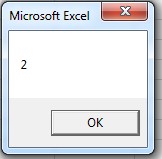
4. Vous pouvez vous référer aux différentes zones de rangeToUse en utilisant les valeurs d’index. La ligne de code suivante compte le nombre de cellules de la première zone.
MsgBox rangeToUse.Areas (1).Count
Résultat:
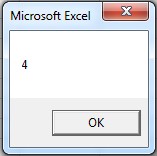
5. Vous pouvez également parcourir chaque zone de rangeToUse et compter le nombre de cellules de chaque zone. La macro ci-dessous fait l’affaire.
Pour chaque zone unique Dans la zone RangeToUse.Areas
MsgBox singleArea.Count
Next singleArea
Résultat:
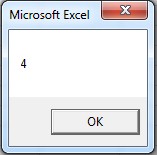
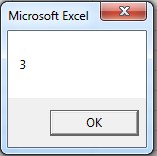
Pour un exemple pratique de la collection de zones, consultez notre exemple de programme Comparer les plages.

Comment utiliser la collection Areas dans Excel VBA
Cet exemple illustre la collection Areas dans Excel VBA. Ci-dessous, nous avons bordé Range(« B2: C3, C5: E5 »). Cette plage comprend deux zones. La virgule sépare les deux zones.
Placez un bouton de commande sur votre feuille de calcul et ajoutez les lignes de code suivantes:
1. Tout d’abord, nous déclarons deux objets Range. Nous appelons les objets Range rangeToUse et singleArea.
2. Nous initialisons l’objet Range rangeToUse avec Range (« B2: C3, C5: E5 »)
Set rangeToUse = Range ("B2: C3, C5: E5")3. Pour compter le nombre de zones de rangeToUse, ajoutez la ligne de code suivante:
Résultat:
4. Vous pouvez vous référer aux différentes zones de rangeToUse en utilisant les valeurs d’index. La ligne de code suivante compte le nombre de cellules de la première zone.
Résultat:
5. Vous pouvez également parcourir chaque zone de rangeToUse et compter le nombre de cellules de chaque zone. La macro ci-dessous fait l’affaire.
Pour chaque zone unique Dans la zone RangeToUse.Areas
Résultat:
Pour un exemple pratique de la collection de zones, consultez notre exemple de programme Comparer les plages.
Initiation à Excel
Fonctions Excel
Excel VBA
Macros VBA Utiles
Plus d'outils
Sur Facebook
Sur YouTube